Найти фильм по видеоролику
Как найти видео по видео в интернете? Существуют ли такие сервисы?
Иногда, просмотрев фрагмент фильма или матча, концерта мы хотим найти его полную версию. Возможно ли это и как найти видео по видео? Мы попробуем помочь вам ответить на этот вопрос.

Как найти видео по фрагменту?
Прямого способа найти видео по фрагменту, нет. Можно попробовать пойти в обход. Например, сделать скриншот наиболее яркого кадра и искать по нему. Скриншот или «скрин» – снимок экрана вашего устройства, его фотография. Как сделать такой с видеоролика?
- В этом вам может помочь многофункциональный мультимедийный плеер Media Player Classic. Запустите фрагмент через него, остановите нужный кадр, нажмитеAlt+I. Программа предложит место сохранения готового файла.
- Популярный в народе VLC Media Player тоже это умеет. Нажимаем там, где нужно паузу, сочетание клавиш Ctrl+Alt+S завершит задачу. Готовый файл сохранится в «мои документы».
- Одноименная программа ScreenShot. Бесплатная, удобная, на русском языке.
- Если фрагмент находится на YouTube, нажмите кнопку «print screen» в нужный момент, получившийся файл откройте в программе Paint, используя комбинацию «ctrl+v».
Готовый скрин перетаскиваем в Google image непосредственно в саму строку поиска. Он покажет вам все возможные варианты, связанные с этим кадром. Чем больше кадров вы сделаете и запустите в поиск, тем больше шансов, что найдете нужный целиком. Такой способ помогает в 80% случаев.
- Tineye. com – интересный сервис по поиску графических файлов. Он может искать информацию по содержанию картинки, что важно в нашем случае. Для того чтобы воспользоваться его возможностями вам понадобится тот же скрин, который необходимо загрузить в программу. Она выдаст ссылки на страницы с похожей на образец картинкой.

Ищем видео на форумах
Итак, вы обзавелись кадром-скриншотом драгоценного видеоролика. Пробуем найти его оригинал. Обращаемся за помощью к участникам тематических форумов, создаем новую тему или смотрим уже имеющиеся, задаем вопросы.
Вставляйте свои картинки в сообщения, спрашивайте у людей. Это позволит не только узнать больше о вашем ролике, но и приятно провести время, пообщаться. Если вы не знаете, как вставить свой скриншот в форуме, воспользуйтесь следующими советами:
- Сохраните его в любом графическом редакторе, самый используемый MS Paint, в формате фотографии – jpeg, gif.
- Дайте ему название.
- Укажите место сохранения.
- Прикрепите свой файл к сообщению на форуме.
- Выбирая тип документа, который вы хотите выложить, например, в социальной сети, нажимайте на фотографию, именно в таком формате вы ее сохранили.
Такие поиски вполне могут увенчаться успехом, надо набраться лишь немного терпения и вы найдете на форуме человека, который знает, откуда взят данный кадр.

Как найти видео по «гифке»?
В социальных сетях часто выражают свои мысли «гифками». Что это и как найти видео по ней? Gif – формат изображения, которое может быть и анимационным. В простонародье – «гифка». Оно представляет собой последовательное цикличное воспроизведение нескольких кадров. То есть после окончания последнего, автоматически начинается первый. И так по кругу. Пользователи научились резать такие мини-ролики из фильмов, клипов, рекламных проектов и отправлять их друг другу вместо смайликов для выражения своего мнения. Как найти оригинал?
Присмотритесь к героям Gif-картинки внимательнее, попробуйте понять, где происходит действие. Может, вы узнаете место или персонажа, отсюда и начнете искать.

Другие способы найти видео
Можно искать по содержанию, например:
- По словам, если таковые имеются. Вслушиваемся, вводим фразы в поисковики Yandex, Google.
- Если вы ищете по отрывку из фильма и хотите увидеть картину целиком, возможно во фрагменте есть известные актеры. Найдите их через поисковик, обычно при описании биографии выкладывается информация и о фильмах с его участием. Попробуйте подобрать наиболее вероятный вариант из названий. Иногда это сделать сложно, фрагмент не вяжется ни с одним из них. Тогда придется потратить больше времени. Запускайте каждый фильм поочередно, перематывайте их по кадрам. Обычно сразу же становится понятно, тот ли это ролик, например, по внешнему виду актера, он может радикально отличаться от того, что на фрагменте.
Можно попробовать выложить фрагменты на универсальную площадку ответов и вопросов, например Ответы Mail.Ru. Здесь люди спрашивают о чем угодно. Почему бы не попробовать и вам.

Как найти видео по ключевым словам?
При поиске по словам также может помочь Tubenoia – позволяет в том числе искать ролик по ключевым фразам. Единственный минус – все написано на английском языке, но разобраться сможет любой, кто обладает хоть небольшим знанием языка.
В крайнем случае, можно воспользоваться онлайн-переводчиками.
- Для поиска видеоматериала по конкретным фразам и словам понадобится кнопка меню «Video Scraper», в открывшемся окне «From keywords».
- Перед вами всплывет еще одно окно, в верхнем поле которого нужно будет ввести те самые слова.
- Поиск начнется после нажатия кнопки «Scrape».
- Программа выдаст набор ссылок, по которым встречается искомое сочетание слов.
- Используйте их в YouTube.

Как распознать человека на видео?
Для того чтобы узнать человека на видео поступаем так:
- При помощи графических редакторов, которые мы уже называли выше, делаем портрет искомого, вырезаем, настраиваем, корректируем. Хорошо, если качество снимка будет высоким. Загружаем в Google image. Если это фильм, найти будет проще, так как изображений известных актеров в интернете много.
- Если ролик из личного архива человека, можно попытаться найти его в социальных сетях. Делаем из кадра его фотографию крупным планом и запускаем через поиск людей по фотографии.
Если вы сможете отыскать героя видеоматериала, тогда разматывать клубок событий станет легче. В сети отыскать информацию о конкретном человеке, актере, певце, проще.
Итак, мы разобрались, как найти видео по видео. Оказывается это так легко, необходимо провести целый ряд мероприятий, потратить некоторое количество времени, набраться терпения. Иногда, приходится начинать с малого, хвататься за тонкие ниточки. Но ведь это даже и интересно, столько можно узнать о простом ролике и его судьбе.

Видеоурок: ищем оригинал видео
В данном уроке Анатолий расскажет про все возможные способы поиска оригинала нужного видеоролика в сети интернет:
Поиск и просмотр видео
Поиск видео осуществляется в соответствии с Лицензией на использование поисковой системы Яндекса. Сервис находит ролики, размещенные на видеоресурсах в свободном доступе.
Для формирования результатов поиска система автоматически обрабатывает видео — анализирует название, описание, метки (теги) и другие атрибуты роликов, а также использует алгоритмы ранжирования видео, разбора запросов, подавления спама и т. п.
По умолчанию сервис ищет видео без ограничений по давности публикации. Дата загрузки указана возле названия ролика.
Режим поиска
На Яндекс.Видео доступно несколько режимов поиска:
Режим Умеренный включен по умолчанию. Чтобы выбрать другой режим, во время поиска видео нажмите значок справа сверху.
Чтобы отфильтровать «взрослый» контент, нажмите значок и выберите режим Семейный .
Расширенный поиск
Вы можете воспользоваться расширенным поиском и уточнить свой запрос с помощью дополнительных параметров:
Чтобы включить расширенный поиск:
Чтобы отключить расширенный поиск, нажмите кнопку Сбросить .
Поиск по определенным сайтам
Чтобы ограничить поиск только определенным видеохостингом, воспользуйтесь языком запросов: в запрос добавьте host и название видеохостинга, например [pixar host:www.youtube.com].
Рекомендации популярных запросов
Рекомендации популярных запросов отображаются в результатах поиска по фильмам, мультфильмам, сериалам, телевизионным шоу и мультсериалам. Например, по запросу [игра престолов] появится блок «Смотрите также» , где вы найдете подборку видео, которые могут вам понравиться.
Блок с рекомендациями формируется автоматически на основе анализа поисковых запросов, взаимосвязей между объектами и удачного опыта при работе с запросами других пользователей, а также с учетом ваших предпочтений, если данные о них имеются. Подробнее.
Связанные объекты
Связанные объекты в Яндекс.Видео — это подборка поисковых запросов, связанных с запросом ассоциативным рядом или общим признаком. Связанные объекты отображаются в результатах поиска в виде карточек в блоке Подборки .
Например по запросу [москва слезам не верит] в качестве связанных объектов показывается подборка культовых советских фильмов. А по широкому запросу [фильмы 2016] отображаются карточки фильмов, объединенные одним признаком, в данном случае годом.
В зависимости от типа объекта в карточке может быть представлена дополнительная информация. Так для фильмов указывается рейтинг и год выхода картины.
Блок связанных объектов формируется автоматически на основе технологии Яндекса Объектный ответ. Для формирования блока используются данные из КиноПоиска, Википедии и других авторитетных источников.
Чтобы просмотреть результаты поиска по запросу для связанного объекта, нажмите на карточку объекта.
Блок «Сериалы»
Блок «Сериалы» отображается по запросам про сериалы в верхней части поисковой выдачи Яндекс.Видео. Блок позволяет быстро переключаться между сезонами и сериями сериала и запоминать просмотренные серии.
Блок «Сериалы» формируется автоматически на основе множества факторов, в том числе анализируются поисковые запросы и поведение пользователей на сервисе Яндекс.Видео. Также используется технология Яндекса Объектный ответ и данные из открытых источников — Википедии, Кинопоиска и портала myshows.me.
Оставить отзыв о работе блока можно через форму обратной связи.
Трансляция видео через Яндекс.Станцию и Яндекс.Модуль
С помощью Яндекс.Станции и медиаприставки Яндекс.Модуль видео из результатов поиска можно транслировать на телевизор.
Чтобы запустить трансляцию, нажмите в сниппете ролика или в плеере значок .
Подробную информацию см. в разделах Справки Станции и Модуля.
Как быстро увидеть все видеофайлы, находящиеся в разных папках
Приветствую!
К написанию данной инструкции меня подтолкнула ситуация, когда мне вручили флешку, на которой было множество видеофайлов, но находились они в разных папках. Мне же необходимо было быстро просмотреть общий список видеофайлов, как если бы все они находились в одной папке.
Постоянно перемещаться от папки к папке мне не хотелось, как и перемещатькопировать сами видеофайлы в какую-то одну директорию. В итоге немного поразмыслив, я пришёл к выводу, что проще и быстрее всего реализовать задуманное можно с помощью встроенного поиска Windows.
Отобразим лежащие в разных папках видеофайлы в одном окне
Прежде чем описать способ, к которому я прибегнул, стоит немного углубиться в теорию.
У видеофайлов, как и у любых других файлов, имеется расширение (последовательность символов, которая указывает на тип файла). По умолчанию операционная система Windows настроена таким образом, что расширение у файлов не отображается. Вы можете включить отображение расширений файлов.
К чему это всё? Ответ прост – мы воспользуемся поиском по расширению файла, и отобразим все видеофайлы в одном окне. Особенно радует тот факт, что вся процедура осуществляется молниеносно и исключительно штатными средствами операционной системы Windows, причём независимо от версии – это может быть Windows 7, 8, и последняя на сегодняшний день Windows 10.
Давайте же скорее перейдём непосредственно к инструкции:
- Откройте в файловом менеджере Windows диск или папку, в которой имеются подпапки с находящимися там видеофайлами.
- В правом верхнем углу данного окна имеется форма поиска по файлам. Не все знают, но поиск в Windows поддерживает расширенные команды поиска.

Введя в строку данную команду:
будет осуществлён поиск сразу по нескольким типам файлов, которые в данном случае являются популярными форматами видео.
Естественно, вы можете добавить или убрать расширения, которые в вашем случае не актуальны.
В результате в окне поиска отобразятся все видеофайлы.

Вы можете поменять представление – отобразить их списком, таблицей, плиткой и т.д. Очень удобно и действительно наглядно.
Вот собственно и всё. Теперь вы знаете больше, и у вас не возникнет проблем, когда потребуется отобразить все видеофайлы в одном окне, которые в свою очередь по факту находятся в различных папках.
Видеоинструкция
Если имеются вопросы, то не стоит их откладывать, а стоит задать прямо сейчас. Для этого специально и размещена форма комментариев.
В свою очередь, Вы тоже можете нам очень помочь.
Просто поделитесь статьей в социальных сетях с друзьями.
Поделившись результатами труда автора, вы окажете неоценимую помощь как ему самому, так и сайту в целом. Спасибо!
Просеивая кадры: как найти в интернете нужный видеоролик
Сегодня в Сети главенствует видеоконтент. Потребление видео растет огромными темпами. Видео сегодня публикуют и профессионалы, и любители, тем более, что снять ролик сегодня совсем не сложно – эта задача доступна любому владельцу смартфона. Благодаря этому можно получить видеоролик от очевидцев события быстрее, чем от профессиональных журналистов. Однако этот ролик важно найти, а сделать это в огромном количестве гигабайт видеоконтента, размещаемого в Сети, не так и просто.
Задача проверки видео и определения его подлинности уже поднималась на страницах нашего издания. Сегодня мы уделим внимание задаче поиска. Эта задача – далеко не тривиальна, как может показаться на первый взгляд. Дело в том, что если пять лет назад основной платформой для размещения видео был видеохостинг YouTube, то сегодня видео размещают и на других платформах. Кроме того, чем больше контента одного типа появляется в онлайне, тем сложнее его искать. Это утверждение особенно актуально для видео.
Поиск видео в интернете очень похож на поиск любой другой информации и для этого используются популярные поисковые инструменты – Google, Bing, Yahoo и другие. У всех этих поисковиков есть функция фильтрации результатов выдачи по типу контента. Эти поисковые системы позволяют получить не только ссылки на веб-страницы, но и изображения и видео, соответствующие запросу.
Поэтому при поиске видео, как и при поиске любой другой информации, удача зависит от качества поискового запроса. При поиске видео лучше всего знать название ролика. Большинство пользователей, загружая видео на сервисы видеохостинга, хотят, чтобы их ролики увидели другие люди. Для этого они используют идентификаторы видео – название и описание. Кроме того, с каждым видеороликом связаны метаданные – они не отображаются на экране при просмотре пользователей и предназначены для поисковых ботов. Как и в случае с изображениями, метаданные — это текстовые маркеры, которые распознаются поисковиком для выявления соответствий запросу. А это значит, что они помогают в поиске видео, особенно в сложных случаях.
Внешние метаданные могут содержать информацию о том, кто является автором видео, в них может быть сохранена дата создания, продолжительность и другие данные, введенные вручную. При формировании запроса для поиска видео, задав предположительные метаданные, можно ограничить выдачу. Увидеть метаданные можно, открыв ролик на странице видеохостинга. Часто внешние метаданные указываются ниже видеоролика даже если он встроен на другой сайт.
Кроме того, у видеороликов есть внутренние метаданные. Они содержат название, описание, качество кодирования видео. Следует знать, что перекодирование видео из одного формата в другой может потерять большую часть этих данных.
При поиске видео следует знать как можно больше об искомом видеоролике. Поэтому для поиска видео следует использовать в поисковом запросе ключевые слова, которые наиболее соответствуют его содержанию, имена людей, названия территорий.
Google отлично справляется с поиском видео. В поисковой выдаче есть вкладка Видео либо можно перейти на страницу сервиса Google Видео. С помощью кнопки Инструменты можно получить доступ к дополнительным параметрам поиска видео. Например, Google позволяет огранить выдачу по длительности видео (короткие, средние, длинные), по времени появления в интернете (за час, 24 часа, неделю, месяц, год). Это означает, что поиск в Google поможет найти вам видео, размещенные буквально по горячим следам после громкого события – за последние сутки либо даже за последний час. Или же можно агрегировать, что публикуют в Сети посетители известного мероприятия / фестиваля. 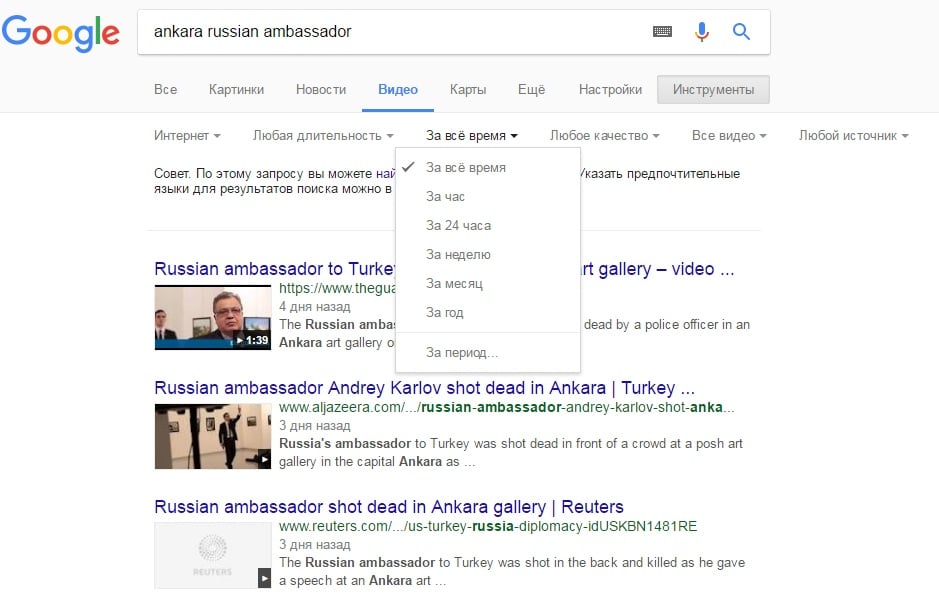
Google позволяет ограничить выдачу по качеству и по источнику. Последний пункт очень интересен. Сервис анализирует, на каких сайтах размещаются большинство роликов, соответствующих запросу, и предлагает ограничиться некоторыми из них. Например, по запросу ankara russian ambassador в списке источников для видео кроме традиционного Youtube (принадлежащего Google и вероятно поэтому находящегося в верхней части списка), здесь источниками были Reuters, Wall Street Journal, The Guardian, Independent и RT.com.
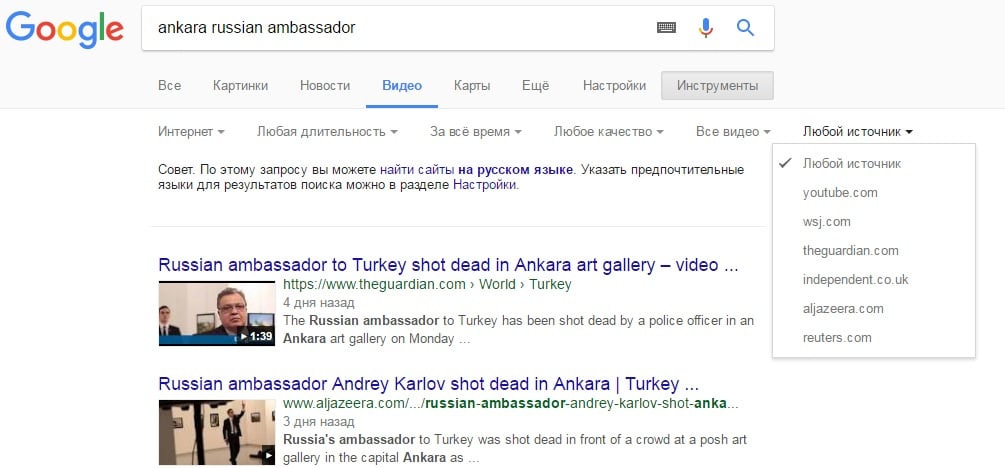
А вот по запросу Aleppo источниками были и «Вести», и tvzvezda, и другие сайты Рунета. Вероятно, в этом случае на выдачу Google повлиял так называемый пузырь фильтров и чтобы получить максимально независимую выдачу, стоит воспользоваться анонимным поиском либо браузером Tor.
В других случаях в качестве источников видео Google может предлагать социальные сети («ВКонтакте», «Одноклассники», Facebook), новостные сайты и многое другое.
Несомненно, крупнейшим сервисом видеохостинга является YouTube, на котором хранится самый большой объем видеоматериалов. По YouTube тоже можно искать, причем встроенная система поиска по этому видеохостингу по качеству своей работы не уступает Google (недаром YouTube принадлежит Google) .
После того, как пользователь задал запрос, YouTube позволяет применить к выдаче ряд фильтров, это длительность ролика, особенности (например, можно отдельно отобразить видео с лицензией creative common).
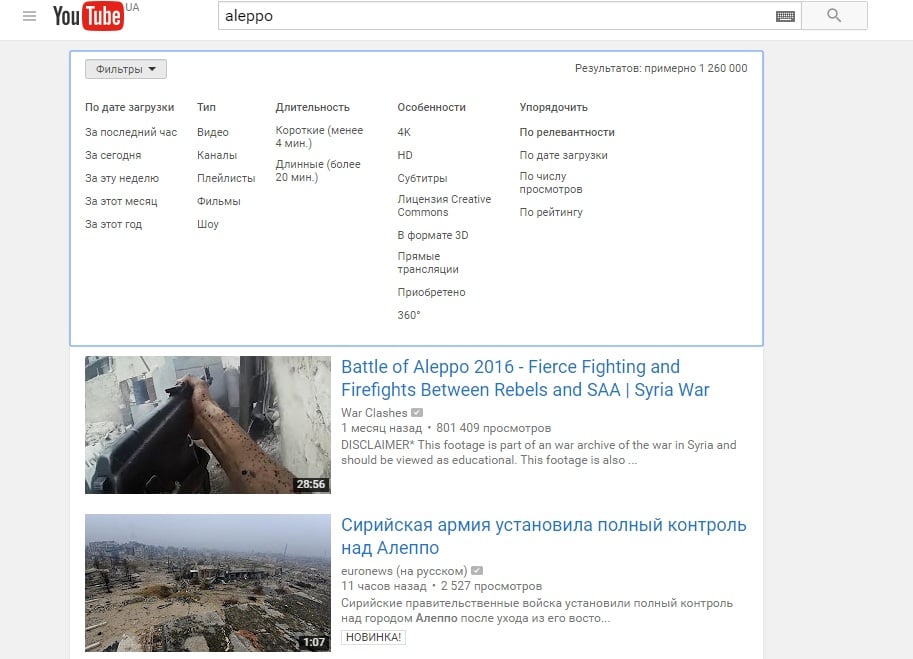
Очень важный пункт – прямые трансляции. Это означает, что в YouTube можно найти видео, которое снимают на событии прямо сейчас и транслируют в интернет. Такую трансляцию можно посмотреть самому либо разместить на своем сайте.
Обратите внимание: для каждой найденной трансляции YouTube показывает количество зрителей и источник. Например, если вы нашли прямую трансляцию происходящего в Алеппо от англоязычной версии телеканала Аль Джазира, рядом с названием канала будет пометка «Подтверждено». Это не значит, что транслируется не фейк, однако эта пометка подтверждает, что источник заслуживает доверия.
В YouTube тоже можно ограничивать выдачу по дате загрузки, в том числе за последний час, а упорядочить можно по релевантности, дате загрузки, числу просмотров. Дата загрузки – очень полезный показатель. Например, можно сравнить дату публикации или live-видео и дату события и таким способом частично проверить, можно ли доверять этому видеоролику.
Facebook сегодня тоже является популярным видеохостингом, тем более, что администрация сервиса делает все, чтобы пользователи смотрели и размещали видео. Чтобы найти видеоролик в Facebook, достаточно задать поисковый запрос и перейти на одноименную вкладку. Далее на странице выдачи будет представлен отдельно раздел Live с «живыми» трансляциями, а ниже – перечень видеороликов. Не надейтесь, что список будет упорядочен каким-то образом. Однако сервис размещает пометки для авторизированных источников, что упрощает проверку достоверности таких видеороликов.
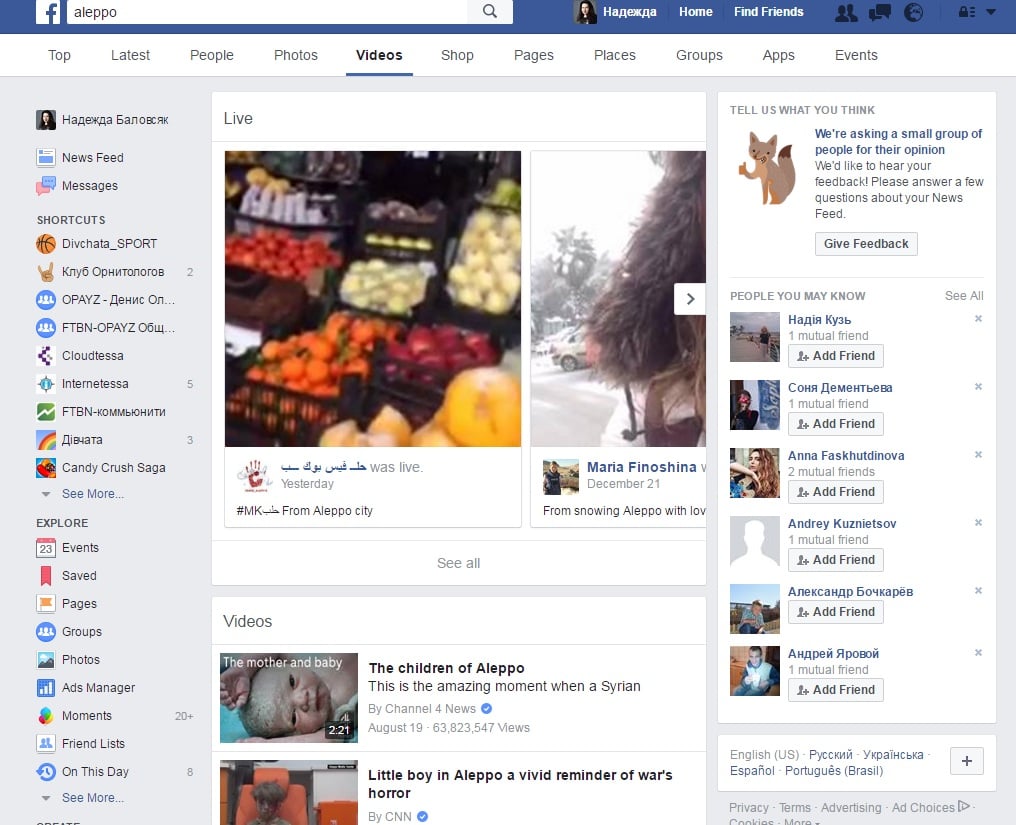
Кроме традиционных поисковых сервисов, искать видеоконтент в интернете можно при помощи специальных поисковых движков. Эти инструменты стоит использовать еще и потому, что часто они ищут на тех платформах, которым Google не оказывает должного внимания и не отображает в поисковой выдаче.
Довольно старый сервис, который позволяет проводить поиск и просматривать видео из разных категорий. Ищет не только по YouTube.
Это универсальный поисковик для научно-ориентированных видео (лекции, конференции, документальные фильмы, вебинары, учебники).
Параметры поиска такие же как у Google. Но главное отличие поиска видео с помощью Yahoo – список источников. Например, Yahoo умеет искать по Vimeo, Hulu, CNN и огромном количестве других видеосервисов
Параметры поиска похожи на Yahoo, однако здесь можно задать еще и поиск видеороликов, распространяющихся на платной основе.
В поисковой выдаче MeFeedia можно найти как отдельные ролики, так и каналы, соответствующие запросу.



